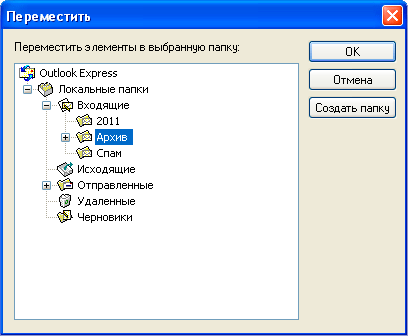Как показывает практика, на сегодня все еще достаточно много людей работают с программой Outlook Express - почтовым клиентом, являвшимся обязательным компонентом Windows до XP включительно. А поскольку даже разработчики не предполагали, видимо, такого долгожительства их детища при столь стремительном развитии технологий, временами пользователи программы сталкиваются с проблемами в работе. В контексте долгожительства одной из наиболее распространенных проблем является невозможность работы с почтой - принятия и\или отсылки писем, с выводом невнятных сообщений об ошибках. Как показывает практика, на сегодня все еще достаточно много людей работают с программой Outlook Express - почтовым клиентом, являвшимся обязательным компонентом Windows до XP включительно. А поскольку даже разработчики не предполагали, видимо, такого долгожительства их детища при столь стремительном развитии технологий, временами пользователи программы сталкиваются с проблемами в работе. В контексте долгожительства одной из наиболее распространенных проблем является невозможность работы с почтой - принятия и\или отсылки писем, с выводом невнятных сообщений об ошибках.
Симптомы: при попытке принять и\или отослать почту действие не производится - сразу же выводится сообщение вида

Что по-русски в художественном переводе означает "не буду работать, почему - не скажу, но намекну кодом ошибки"
Причины: объем файла базы данных данной программы не должен превышать 2Гб. Дело в том, что разрабатывая базу данных, Microsoft не предполагала, что письма будут занимать десятки и сотни мегабайт - на тот момент все, что занимало больше пары мегабайт, рекомендовалось архивировать и разделять на части, после чего отправлять по одной: не хватало ни скорости соединений ни объема почтового ящика на сервере. На сегодняшний же день при мегабитных каналах и (относительно) не лимитированных объемах почтовых ящиков сбросить за день 5-7 исправленных макетов картинки, созданной в Фотошопе и занимающей 200-300Мб - обычное дело. И это еще не все: на момент разработки программы большая часть установленных ОС Windows работала с файловой системой FAT32, одно из ограничений которой - файл не может быть больше 2Гб.
Рекомендации: самая частая рекомендация в данной ситуации - создать в программе папку и перенести в нее часть сообщений - сделать своего рода архив. После чего произвести операцию сжатия папок - ее физический смысл состоит в очистке базы данных от удаленных сообщений, после чего в файле остаются только текущие сообщения и объем уменьшается (иногда - весьма существенно).
Но здесь есть свои подводные камни: далеко не всегда сжатие базы данных завершается успехом. Если папок много и их объем значителен - очень часто пользователи сталкиваются со сбоями в данном процессе - начиная от сообщения о невозможности сжатия папки вида "Невозможно сжать папку, так как данные используются программой" и до потери данных в процессе сжатия.
Решение: что же делать в ситуации, когда, к примеру, папка Входящие не сжимается программой, а без этого программа отказывается принимать письма? Как показала практика, в таком случае наиболее действенный способ - создавать новые папки и копировать письма из несжатой папки, потом подменять несжатый файл папки на новый. Алгоритм выглядит так:
- создание архивных папок. Например, создаем папку с именем Входящие[2010-2013] и переносим в нее все сообщения из папки Входящие за указанный период
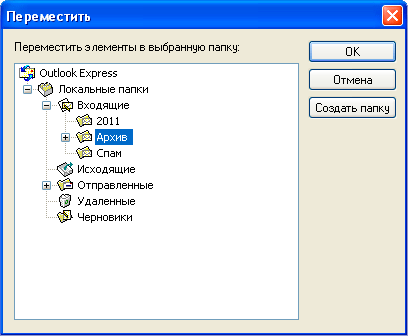
* если при переносе сообщений из переполненной папки в новосозданную в конце исходные сообщений не удаляются - просто закройте программу и откройте заново.
- создать папку с любым именем и перенести в нее оставшиеся сообщения из папки Входящие. Например, создать Входящие1.
- закрыть программу.
- перейти в папку, в которой ОЕ хранит базу данных. По-умолчанию она расположена в папке пользователя, по пути
%USERPROFILE%\Local Settings\Application Data\Identities\{безумный_HEX-код}\Microsoft\Outlook Express\
* папка Local Settings является скрытой, попасть в нее можно только после включения отображения скрытых объектов в проводнике либо третьесторонним файловым менеджером.
и представляет из себя файлы с расширением .dbx и именами, которые мы видим в программе как имена папок:

!Важно: на данном этапе стоит произвести резервное копирование всего имеющегося набора файлов - дабы не было мучительно больно, если что-либо пойдет не так.
- среди прочих в нашем случае вы увидите файл Входящие.dbx и Входящие1.dbx. Первый из них - это текущая база входящих сообщений, с которой и возникли сложности в обслуживании. Второй файл - та папка, в которую мы перебросили остаток актуальных сообщений в программе. Теперь достаточно переименовать первый файл (Входящие.dbx) в, к примеру, Входящие_old.dbx, а второй файл (Входящие1.dbx) - во Входящие.dbx. Открываем OE и проверяем - в папке Входящие все актуальные сообщения должны быть на месте. Закрываем ОЕ и смело удаляем файл Входящие_old.dbx - он больше не нужен. После чего открываем ОЕ и удаляем пустую папку Входящие1 - она также больше не нужна.
Примечание: картинки в тексте не являются иллюстрациями сказанного, а приведены для понимания сути происходящего в качестве примера.
|